EXCEL中背景色的填充 渐变 点式 背景图片
1、全选表格,右击---单元格设置---填充----背景色选取---确定。

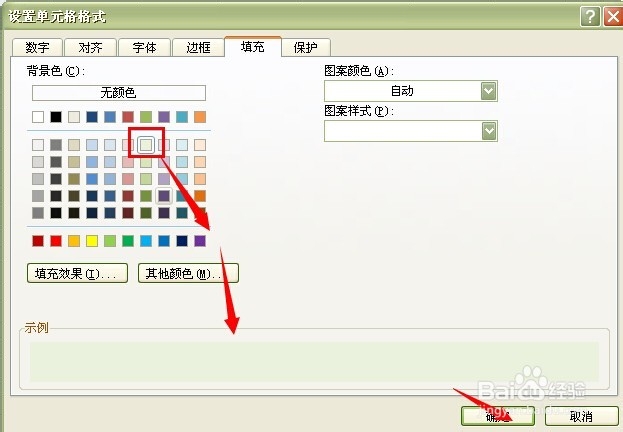
2、效果图:如下。

1、同样全选表格,右击---单元格格式---填充---填充效果---渐变颜色中分别选择颜色1.2,这里选择黄,玫红色,底纹样式选择:角度辐射。
点击确定。
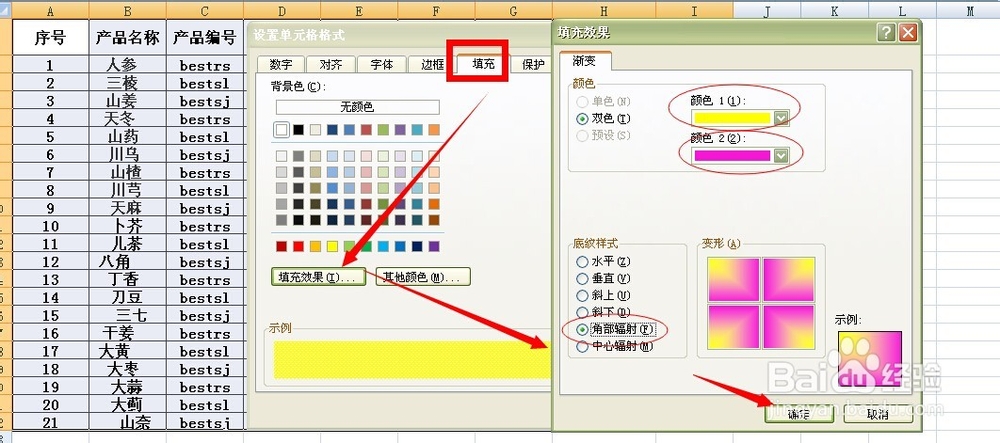
2、效果图如下

1、右击---单元格格式---填充---图案颜色:玫红
图案样式:逆对角线细纹,
点击:确定。看效果图。


1、鼠标放入单元格---页面布局--背景---选择图片--插入。
即可看到背景图已填充了整个EXCEL,横向竖向都有填充哦,而且图片格式大小不改变。
直接在上面输入内容,在保存,那样你的工作薄就对一无二咯,也可以缓解工作审美疲劳,眼前一亮。


声明:本网站引用、摘录或转载内容仅供网站访问者交流或参考,不代表本站立场,如存在版权或非法内容,请联系站长删除,联系邮箱:site.kefu@qq.com。
阅读量:124
阅读量:75
阅读量:54
阅读量:129
阅读量:172